首页 / 教程
Win10系统一打字就死机怎么办? 【iphone13死机了怎么办关机也关不】
2022-10-30 01:59:00
最近有Win10用户反映,在电脑上一打字电脑就会死机,这就造成了很大的不便,对于一个上班族来说,打字是必不可少的,那我们在遇到Win10电脑一打字就死机时该怎么办呢?不用急,下面就跟着小编一起来看看Win10电脑一打字就死机的解决方法吧。
1、首第一步我们需要打开电脑的控制面板,可以搜索进入,也可以右键点击开始菜单选中控制面板。
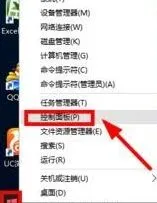
2、打开控制面板后在右上角的查看方式中选择大图标,然后在下方找到键盘选项并点击进入选项。
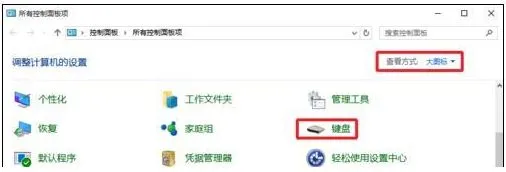
3、进入键盘属性窗口后,在速度一栏下方将字符重复里面调节速度和重复延迟,下方有一个输入框可以进行文字测试,根据个人需求设置合适的速度即可,设置成功后点击应用。
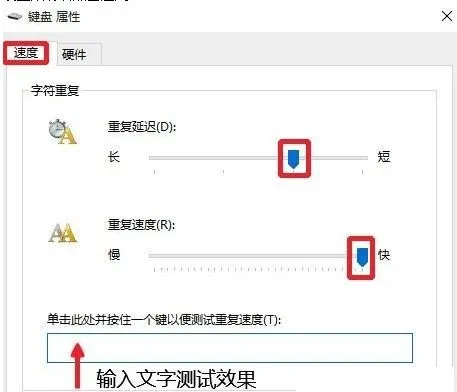
4、速度设置成功后,点击硬件,然后查看属性,如果我们键盘的驱动不是最新的,需要更新键盘的驱动,一般情况下不需要更新,可以自己查看一下,如图所示,如果驱动程序中显示该设备的驱动程序已经是最新的,则我们便不需要更新了。
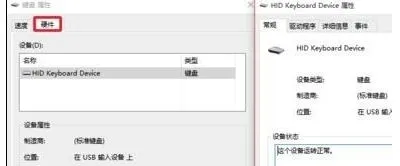
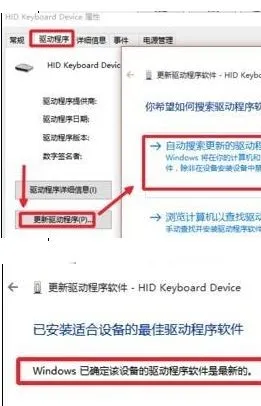
最新内容
| 手机 |
相关内容

windows10合盘步骤 【window10系统
windows10合盘步骤 【window10系统怎么合盘】,合盘,系统,步骤,镜像,磁盘,删除,1、右键点一下“此电脑”,在弹出的右键菜单中选择“管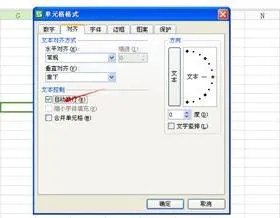
在WPS斜线上打字 | wps斜线表头打
在WPS斜线上打字 【wps斜线表头打字】,打字,表头,格中,单元,表格斜线,教程,1.wps斜线表头怎么打字1、我们先打开一个wps表格,我们先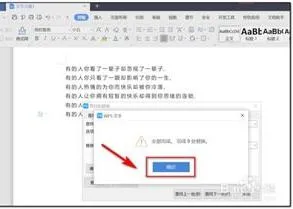
wps在空格打线 | wps空格线上打字
wps在空格打线 【wps空格线上打字】,空格,打字,下划线,文字,教程,输入,1.wps空格线上怎么打字方法一: 1、首先在word输入需要编辑的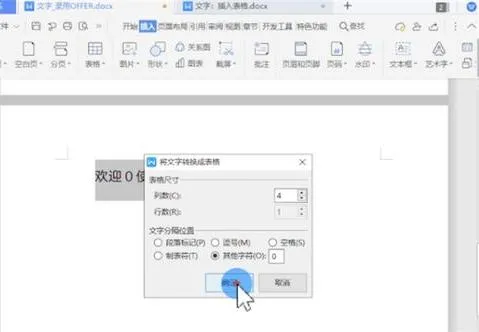
wps把文字提到前面去 | WPS的输入
wps把文字提到前面去 【WPS的输入点到一个字的前面打字,打出来后面的字就没了】,打字,输入,文字,鼠标光标,教程,按键,1.WPS 的输入
wps系统打印资料 | wpsoffice文档
wps系统打印资料 【wpsoffice文档打印】,打印,文档,文件,输入,文字打印,怎么设置,1.wps office 文档怎么打印当我们在手机WpsOffice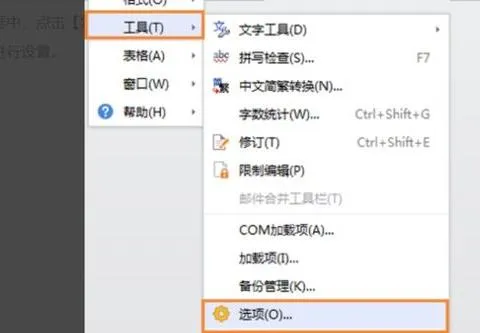
wps自动关闭了恢复 | WPS突然自动
wps自动关闭了恢复 【WPS突然自动关机,找回文件啊】,找回,文件,自动关机,表格,修复,怎么恢复,1.WPS突然自动关机,怎么找回文件啊1、
xp系统打开wps文件打开方式 | 我家
xp系统打开wps文件打开方式 【我家windowsxp系统,我不小心把文件打开方式变为了wps,于是所】,系统,文件打开方式,打开,默认,文档,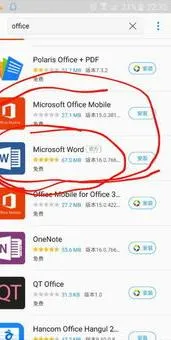
在wps中插入并打字 | wps中在旁边
在wps中插入并打字 【wps中在旁边写字呢】,插入,怎么在,打字,单击,设置,教程,1.wps 中怎么在图片旁边写字 呢1、首先,我们打开我们的











